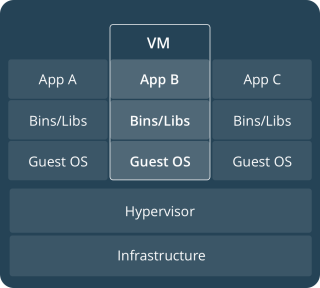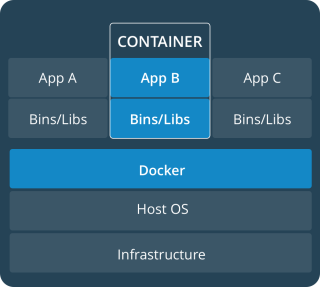This is an old revision of the document!
Table of Contents
Docker
¿Qué es Docker?
Instalación
santi@zenbook:$ docker run hello-world Unable to find image 'hello-world:latest' locally latest: Pulling from library/hello-world 5b0f327be733: Pull complete Digest: sha256:1f19634d26995c320618d94e6f29c09c6589d5df3c063287a00e6de8. . . Status: Downloaded newer image for hello-world:latest Hello from Docker! This message shows that your installation appears to be working correctly. . . .
santi@zenbook:$ docker --version Docker version 17.05.0-ce, build 89658be
Trabajar con Docker
Lanzar un contenedor
El comando docker run crea y lanza un contenedor a partir de una imagen dada. En este caso se trata de una imagen del Hub de Docker que contiene una máquina debian.
santi@zenbook:$ docker run -it debian bash Unable to find image 'debian:latest' locally latest: Pulling from library/debian 219d2e45b4af: Pull complete Digest: sha256:126052225b62db18c32f03a4462a92fad2ef243c6509371edb82. . . Status: Downloaded newer image for debian:latest root@94565ea1af31:/#
Listar los contenedores en ejecución
Si dejamos el contenedor en marcha y lanzamos el comando docker ps desde otra consola podremos ver como el contenedor se encuentra en ejecución.
santi@zenbook:$ docker ps CONTAINER ID IMAGE COMMAND CREATED STATUS PORTS NAMES a859e3fdc573 debian "bash" 10 seconds ago Up 7 seconds laughing_goldstine
Listar todos los contenedores
También podemos listar todos los contenedores, estén o no iniciados.
santi@zenbook:$ docker ps -a CONTAINER ID IMAGE COMMAND CREATED STATUS PORTS NAMES 5248cf319258 debian "bash" 7 seconds ago Exited (0) 2 seconds ago silly_wiles 78d990ba4591 hello-world "/hello" 17 seconds ago Exited (0) 14 seconds ago vibrant_mccarthy
Listar las imágenes locales
Además, es posible comprobar que imágenes tenemos disponibles localmente. Serán las imágenes de las que hayamos creado contenedores en algún momento, independientemente de que éstos todavía existan.
santi@zenbook:$ docker images REPOSITORY TAG IMAGE ID CREATED SIZE debian latest 72ef1cf971d1 6 days ago 100MB hello-world latest 05a3bd381fc2 7 days ago 1.84kB
Eliminar un contenedor
Podemos eliminar un contenedor con el comando docker rm pasando su CONTAINER ID como argumento. También podríamos haberle asociado un nombre al crearlo para poder referirnos a él. Lo veremos más adelante.
santi@zenbook:$ docker rm 78d990ba4591 78d990ba4591
Eliminar una imagen
Si no necesitamos una imagen, y ésta no tiene contenedores creados, podemos eliminarla del sistema.
santi@zenbook:$ docker rmi 05a3bd381fc2 Untagged: hello-world:latest Untagged: hello-world@sha256:1f19634d26995c320618d94e6f29c. . . Deleted: sha256:05a3bd381fc2470695a35f230afefd7bf978b56625. . . Deleted: sha256:3a36971a9f14df69f90891bf24dc2b9ed9c2d20959. . .
Lanzar un contenedor con Apache
Ahora veamos un ejemplo en el que queramos desplegar una página web en un servidor web Apache. Queremos crear un contenedor con un servidor Apache desde el que podamos comprobar que la página funciona correctamente.
Con el siguiente comando crearemos y lanzaremos un contenedor con las siguientes características:
- El contenedor tendrá asociado el nombre miapache que podrá ser utilizando a partir de su creación para realizar cualquier operación sobre él
- Se ha mapeado el puerto 80 del contenedor sobre el puerto 5555 de la máquina real. De esa manera, conectándonos al puerto 5555 de nuestro equipo podremos ver que ocurre en el 80 del contenedor, justamente donde estará escuchando el Apache del mismo
- Hemos mapeado la ruta actual de nuestro equipo con la ruta
/usr/local/apache2/htdocsdel contenedor, que es donde Apache va a ir a buscar la web que aloje. Suponemos que el directorio actual de mi máquina tengo el sitio web que quiero testear - Indicamos que queremos crear y lanzar un contenedor utilizando la imagen del Hub de Docker, concretamente con la versión 2.4
- También hemos indicado con la opción
-dque queremos que la máquina se lance en segundo plano
santi@zenbook:$ docker run -dit --name miapache -p 5555:80 -v "$PWD":/usr/local/apache2/htdocs httpd:2.4 Unable to find image 'httpd:2.4' locally 2.4: Pulling from library/httpd aa18ad1a0d33: Pull complete 2b28e4afdec2: Pull complete 802b6cd5ed3b: Pull complete 6f2336b7c318: Pull complete d7c441746c9e: Pull complete ba7f19f905f9: Pull complete 5c7522be7faf: Pull complete Digest: sha256:a46bd62f5286321ed19875778246f3afe97df5f9e91f0dd369a6ecfa529dbe81 Status: Downloaded newer image for httpd:2.4 444c11d75d0a1e424c5c24668e62357af74de8b801e75d37c1e014e0423c9a2c
Una vez lanzada y puesta en marcha podemos ir a la dirección http://localhost:5555 con nuestro navegador y visitar nuestro sitio web funcionando desde el contenedor.
Podemos ver cómo está el contenedor en ejecución con el comando docker ps
santi@zenbook:$ docker ps CONTAINER ID IMAGE COMMAND CREATED STATUS PORTS NAMES 444c11d75d0a httpd:2.4 "httpd-foreground" 21 seconds ago Up 19 seconds 0.0.0.0:5555->80/tcp miapache
Detener un contenedor
Y ahora podemos detener y/o volver a iniciar el contenedor refiriéndonos a ella a través del nombre asociado.
santi@zenbook:$ docker stop miapache
miapache
Iniciar un contenedor
El contenedor queda ya asociado y simplemente lo tengo que lanzar con el siguiente comando cada vez que lo quiera poner en marcha
santi@zenbook:$ docker start miapache
miapache
Mostrar la información de un contenedor
También podemos mostrar toda la información sobre un contenedor existente
santi@zenbook:$ docker inspect miapache [ { "Id": "444c11d75d0a1e424c5c24668e62357af74de8b801e75d37c1e014e0423c9a2c", "Created": "2017-09-20T01:15:37.043910145Z", "Path": "httpd-foreground", "Args": [], "State": { "Status": "running", "Running": true, "Paused": false, "Restarting": false, "OOMKilled": false, "Dead": false, "Pid": 9146, "ExitCode": 0, "Error": "", "StartedAt": "2017-09-20T01:17:16.277707412Z", "FinishedAt": "2017-09-20T01:16:36.545679645Z" }, "Image": "sha256:d2327de7e695e105d1f764c5c291c3305cb1b2168960fab9afd2df2e71343532", "ResolvConfPath": "/var/lib/docker/containers/444c11d75d0a1e424c5c24668e62357af74de8b801e75d37c1e014e0423c9a2c/resolv.conf", "HostnamePath": "/var/lib/docker/containers/444c11d75d0a1e424c5c24668e62357af74de8b801e75d37c1e014e0423c9a2c/hostname", "HostsPath": "/var/lib/docker/containers/444c11d75d0a1e424c5c24668e62357af74de8b801e75d37c1e014e0423c9a2c/hosts", "LogPath": "/var/lib/docker/containers/444c11d75d0a1e424c5c24668e62357af74de8b801e75d37c1e014e0423c9a2c/444c11d75d0a1e424c5c24668e62357af74de8b801e75d37c1e014e0423c9a2c-json.log", "Name": "/miapache", "RestartCount": 0, "Driver": "devicemapper", "MountLabel": "", "ProcessLabel": "", "AppArmorProfile": "", "ExecIDs": null, "HostConfig": { "Binds": [ "/var/www/unsitioweb:/usr/local/apache2/htdocs" ], "ContainerIDFile": "", . . . . . . . . .
Como se puede ver, la información que se muestra, es muy exhaustiva. En ocasiones, si sabemos lo que buscamos, podemos directamente aplicar un filtro para indicar que partes de la configuración queremos que se muestren.
En este caso queremos simplemente ver la configuración del contenedor (el que hemos creado anteriormente con nombre miapache) en lo que a la red y el montaje de volúmenes se refiere.
santi@zenbook:$ docker inspect --format "{{.NetworkSettings.Ports}}{{ .Mounts}}" miapache map[80/tcp:[{0.0.0.0 5555}]][{bind /var/www/unsitioweb /usr/local/apache2/htdocs true }]